Heute zeigen wir euch, wie ihr es aktivieren könnt paralleler Download für Herunterladen von Dateien in Chrome und Edge, sodass Sie mit hoher Geschwindigkeit und in kurzer Zeit herunterladen können, was Sie möchten.
ΑSie sind ein Fan von Software namens Internet Download Manager (IDM), Sie haben vielleicht erraten, was ist paralleler Download.

Η paralleler Download bedeutet, dass die Google Chrome oder die Microsoft EDGE kann mehrere Download-Links erstellen (Herunterladen) einer Datei in mehrere Einzelteile gleichzeitig, wodurch sich die Gesamt-Download-Geschwindigkeit gegenüber dem normalen Download erhöht.
Weil das Microsoft EDGE ist im Wesentlichen eine benutzerdefinierte Chrome-Klon, können wir den parallelen Download im Edge auf fast die gleiche Weise aktivieren.
Η paralleler Download bei Google Chrome (& EDGE) kann durch Aktivierung eines speziellen „Flagge"(Flagge). Die Möglichkeit des parallelen Downloads unter Chrom & EDGE ist in beiden Versionen der Anwendung verfügbar für Android-Geräte, sowie in Windows, macOS, Linux und Chrome OS. Bei Android, werden drei parallele Download-Aufgaben erstellt, um eine Datei herunterzuladen, wenn diese Funktion aktiviert ist.
Aktivieren Sie den parallelen Download von Google Chrome & EDGE auf Android und Windows
Stellen Sie sicher, dass die Android-Gerät oder PC Sie haben die neueste Version installiert Chrom oder EDGE. Sie müssen es aktivieren Flagge "Chrome-Parallel-Download„Damit diese Funktion funktioniert, müssen Sie die folgenden Schritte ausführen:
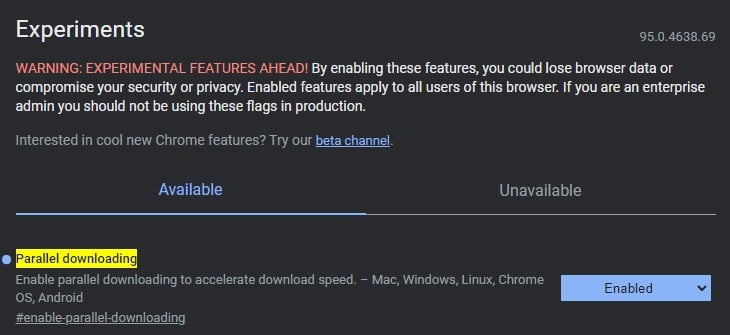
- Öffne die Seite „chrome: // flags / # enable-parallel-downloading"(für Chrome) das "edge: // Flags / # enable-parallel-downloading"(für EDGE)
- In der Auswahl wird angezeigt Paralleles Herunterladen, klicken Sie auf Standard (Standard) und wählen Sie Aktiviert (Aktivierung) aus dem Dropdown-Menü, das angezeigt wird.
- Chrome benachrichtigt Sie sofort, dass es neu gestartet werden muss, um die Änderungen zu übernehmen, und Sie müssen nur auf klicken Jetzt neu starten (Jetzt neustarten).
- Der parallele Download ist jetzt aktiviert.
Die Möglichkeit des parallelen Downloads funktioniert nur für jeden Download, der 2 Sekunden überschreitet.
 Vergiss nicht, ihm zu folgen Xiaomi-miui.gr bei Google News um sofort über alle unsere neuen Artikel informiert zu werden! Wenn Sie einen RSS-Reader verwenden, können Sie unsere Seite auch zu Ihrer Liste hinzufügen, indem Sie einfach diesem Link folgen >> https://news.xiaomi-miui.gr/feed/gn
Vergiss nicht, ihm zu folgen Xiaomi-miui.gr bei Google News um sofort über alle unsere neuen Artikel informiert zu werden! Wenn Sie einen RSS-Reader verwenden, können Sie unsere Seite auch zu Ihrer Liste hinzufügen, indem Sie einfach diesem Link folgen >> https://news.xiaomi-miui.gr/feed/gn
Folge uns auf Telegram damit Sie alle Neuigkeiten als Erster erfahren!




